php小编香蕉为您介绍苹果手机开启旁白功能的步骤。苹果手机的旁白功能可以帮助视障用户更轻松地操作手机,包括文字朗读、操作反馈等功能。想了解如何开启苹果手机的旁白功能吗?下面让我们一起来看看详细步骤吧!
1、手机桌面点击【设置】图标打开设置界面。

2、设置界面点击【辅助功能】打开辅助功能界面。

3、辅助功能界面点击【旁白】打开旁白界面。

4、旁白界面点击【旁白】后面的圆点。
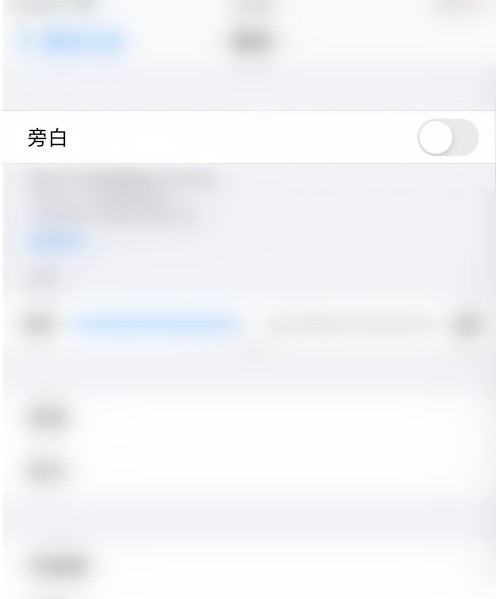
5、【旁白】后面的圆点变成绿色即表示iPHONE打开旁白功能成功。

以上是苹果手机怎么开启旁白功能_苹果手机开启旁白功能的步骤一览的详细内容。更多信息请关注PHP中文网其他相关文章!




